SRX5800故障排除
使用 Junos OS CLI 对 SRX5800 防火墙进行故障排除
Junos OS 命令行界面 (CLI) 是用于控制防火墙硬件、Junos OS、路由协议和网络连接并对其进行故障排除的主要工具。CLI 命令显示路由表中的信息、特定于路由协议的信息以及派生自 ping 和 traceroute 实用程序的网络连接信息。
您可以在连接到路由引擎端口的一个或多个外部管理设备上输入 CLI 命令。
有关使用 CLI 对 Junos OS 进行故障排除的信息,请参阅相应的 Junos OS 配置指南。
使用机箱和接口对 SRX5800 防火墙进行故障排除 报警消息
当路由引擎检测到报警情况时,它会根据需要点亮作员接口上的主要或次要报警 LED。要查看报警原因的更详细描述,请发出 show chassis alarms CLI 命令:
user@host> show chassis alarms
有两类报警消息:
机箱报警 — 指示机箱组件(如冷却系统或电源)存在问题。
接口报警 — 指示特定网络接口出现问题。
SRX5400、SRX5600 和 SRX5800 防火墙上的机箱组件报警情况
表 1 列出了机箱组件可在 SRX5400、SRX5600 和 SRX5800 防火墙上生成的告警。
机箱组件 |
报警情况 |
补救 |
报警严重性 |
|---|---|---|---|
| 空气滤清器 | 更换空气滤清器。 |
更换空气滤清器。 |
黄色 |
| 替代媒体 | 防火墙从备用启动设备(即硬盘)启动。CompactFlash 卡通常是主启动设备。当主启动设备发生故障时,路由引擎从硬盘启动。 |
使用 https://www.juniper.net/support/ 的案例管理器链接或致电1-888-314-5822(美国和加拿大免费电话)或1-408-745-9500(美国境外)打开支持案例。 |
黄色 |
| 作员接口 | 作员接口出现故障。 |
更换故障的作员接口。 |
红 |
| 接口卡(MPC/IOC/Flex IOC) | 接口卡处于脱机状态。 |
检查卡。取出并重新插入卡。如果此作失败,请更换故障卡。 |
黄色 |
| 接口卡出现故障。 |
更换故障卡。 |
红 |
|
| 接口卡已移除。 |
将卡插入空插槽。 |
红 |
|
| 电压传感器故障 |
重新启动指定的卡。 |
红 |
|
| 服务处理卡 (SPC) | SPU 的当前流会话中出现异常退出。 |
使用 https://www.juniper.net/support/ 的案例管理器链接或致电1-888-314-5822(美国和加拿大免费电话)或1-408-745-9500(美国境外)打开支持案例。 |
红 |
| SPC 的 CPU 数字热传感器 (DTS) 达到高温度或过温阈值。 |
检查所有风扇托架的状态。 |
红 |
|
| SRX5K-SPC3 中的 FPC 气流温度传感器达到高或超过或超过火灾温度阈值。 |
检查所有风扇托架的状态。 |
红 |
|
| SRX5K-SPC3 中的 FPC 气流温度传感器读取/访问失败。 |
如果警报始终存在,则表示存在硬件问题。 使用 https://www.juniper.net/support/ 的案例管理器链接或致电1-888-314-5822(美国和加拿大免费电话)或1-408-745-9500(美国境外)打开支持案例。 |
黄色 |
|
| SRX5K-SPC3 在启动过程中检查丢失的设备并报告。 |
使用 https://www.juniper.net/support/ 的案例管理器链接或致电1-888-314-5822(美国和加拿大免费电话)或1-408-745-9500(美国境外)打开支持案例。 |
红 |
|
| SRX5K-SPC3 LTC Firm Ware 版本不匹配。机箱前面板上的 LED 指示主要报警。 |
要手动升级 LTC 固件版本:
|
红 |
|
| 内存故障:DIMM 故障和 ECC 错误。 |
使用 https://www.juniper.net/support/ 的案例管理器链接或致电1-888-314-5822(美国和加拿大免费电话)或1-408-745-9500(美国境外)打开支持案例。 |
红 |
|
| 实时时钟电池故障。 |
使用 https://www.juniper.net/support/ 的案例管理器链接或致电1-888-314-5822(美国和加拿大免费电话)或1-408-745-9500(美国境外)打开支持案例。 |
红 |
|
| SRX5K-SPC3 上的 SSD 丢失或对 SSD 的读/写出现故障或 SSD 文件系统损坏。 |
更换固态硬盘。 或 使用 https://www.juniper.net/support/ 的案例管理器链接或致电1-888-314-5822(美国和加拿大免费电话)或1-408-745-9500(美国境外)打开支持案例。 |
红 |
|
| OPMC Boot FPGA 故障 |
使用 https://www.juniper.net/support/ 的案例管理器链接或致电1-888-314-5822(美国和加拿大免费电话)或1-408-745-9500(美国境外)打开支持案例。 |
红 |
|
| 电压传感器故障 |
在 CLI 中使用命令 restart chassis-control 重新启动防火墙。 如果 SPC 仍未联机,请卸下 SPC 并重新插入。 |
红 |
|
| 风扇托架 | 风扇托架已从机箱上卸下。 |
安装丢失的风扇托架。 |
红 |
| 风扇托架不工作或出现故障。 |
更换风扇托架。 |
红 |
|
| 机箱中的一个风扇未旋转或旋转速度低于所需速度。 |
更换风扇托架。 |
红 |
|
| 在机箱上安装 MPC 或高密度 SPC 时,需要更高冷却容量的风扇托架。 |
升级到大容量风扇托架。 |
黄色 |
|
| 风扇托盘欠压。 |
重新拔插风扇托架。如果问题仍然存在,请使用案例管理器链接 https://www.juniper.net/support/ 或致电1-888-314-5822(美国和加拿大免费电话)或1-408-745-9500(美国境外)打开支持案例。 |
红 |
|
| 安装了错误的风扇托架。 |
检查并插入相应的风扇托架。 |
红 |
|
| 在 SRX5800 防火墙中,混合使用风扇托架。 |
插入相应的风扇托架。 |
红 |
|
| 在 SRX5800 防火墙中,顶部安装了错误的风扇托架。 |
检查并插入相应的风扇托架。 |
红 |
|
| 主机子系统 | 主机子系统已被移除。 |
将主机子系统插入空插槽。 |
黄色 |
| 主机子系统出现故障。 |
替换发生故障的主机子系统。 |
红 |
|
| 电源 | 电源已从机箱中拔下。 |
将电源插入空插槽。 |
黄色 |
| 电源温度过高。 |
更换故障电源或电源输入模块。 |
红 |
|
| 电源输入出现故障。 |
检查电源输入连接。 |
红 |
|
| 电源输出出现故障。 |
检查电源输出连接。 |
红 |
|
| 电源出现故障。 |
更换故障电源。 |
红 |
|
| 交流电源配置无效。 |
安装两个交流电源时,将一个电源插入奇数插槽,将另一个电源插入偶数插槽。 |
红 |
|
| 直流电源配置无效。 |
安装两个直流电源时,将一个电源插入奇数插槽,将另一个电源插入偶数插槽。 |
红 |
|
| 交流和直流电源混合使用。 |
请勿混用交流和直流电源。对于直流电源,请拔下交流电源。对于交流电源,请拔下直流电源。 |
红 |
|
| 电源不足。 |
安装额外的电源。 |
红 |
|
| 路由引擎 | 控制台端口上的成帧错误过多。 当超过串行端口上每秒 20 个错误的默认成帧错误阈值时,将触发过多成帧错误告警。 这可能是由于连接到设备的串行控制台端口电缆故障所致。 |
更换连接到设备的串行电缆。 如果更换电缆,并且在上次检测到成帧错误后的 5 分钟内未检测到过多的成帧错误,则告警将自动清除。 |
黄色 |
| 读取或写入硬盘时出错。 |
重新格式化硬盘并安装可启动映像。如果此作失败,请更换出现故障的路由引擎。 |
黄色 |
|
| 读取或写入 CompactFlash 卡时出错。 |
重新格式化 CompactFlash 卡并安装可启动映像。如果此作失败,请更换出现故障的路由引擎。 |
黄色 |
|
| 系统已从默认备份路由引擎启动。如果手动切换了主要角色,请忽略此报警情况。 |
在默认主路由引擎上安装可启动映像。如果此作失败,请更换出现故障的路由引擎。 |
黄色 |
|
| 系统已从硬盘启动。 |
在 CompactFlash 卡上安装可启动映像。如果此作失败,请更换出现故障的路由引擎。 |
黄色 |
|
| 启动列表中缺少 CompactFlash 卡。 |
更换故障的路由引擎。 |
红 |
|
| 启动列表中缺少硬盘。 |
更换故障的路由引擎。 |
红 |
|
| 路由引擎无法启动。 |
更换故障的路由引擎。 |
红 |
|
| 路由引擎上的以太网管理接口(fxp0 或 em0)已关闭。 |
|
红 |
|
| 系统控制板 (SCB) | 已移除 SCB。 |
将 SCB 插入空插槽。 |
黄色 |
| SCB 温度传感器报警失败。 |
更换发生故障的 SCB。 |
黄色 |
|
| SCB 发生故障。 |
更换发生故障的 SCB。 |
红 |
|
| SCB 吞吐量降低。 |
|
黄色 |
|
| SCB PMBus 设备故障 |
如果发出一次或两次警报,请忽略警报。 如果警报始终存在,则表示存在硬件问题。 使用 https://www.juniper.net/support/ 的案例管理器链接或致电1-888-314-5822(美国和加拿大免费电话)或1-408-745-9500(美国境外)打开支持案例。 |
黄色 |
|
| 温度 | 机箱温度已超过 55 摄氏度(131 华氏度),风扇已全速开启,并且一个或多个风扇出现故障。 |
|
黄色 |
| 机箱温度已超过 65 摄氏度(149 华氏度),风扇已全速开启。 |
|
黄色 |
|
| 机箱温度超过 65 摄氏度(149 华氏度),并且风扇出现故障。如果这种情况持续超过 4 分钟,防火墙将关闭。 |
|
红 |
|
| 机箱温度已超过 75 摄氏度(167 华氏度)。如果这种情况持续超过 4 分钟,防火墙将关闭。 |
|
红 |
|
| 温度传感器出现故障。 |
|
红 |
备份路由引擎报警
对于具有主路由引擎和备用路由引擎的防火墙,主路由引擎可以为备份路由引擎上发生的事件生成告警。 表 2 列出了为备份路由引擎生成的机箱告警。
由于故障发生在备份路由引擎上,因此某些事件(如以太网接口故障)的告警严重性为黄色而不是红色。
有关配置冗余路由引擎的信息,请参阅 Junos OS 路由设备高可用性库。
机箱组件 |
报警情况 |
补救 |
报警严重性 |
|---|---|---|---|
| 替代媒体 | 备份路由引擎从备用启动设备(硬盘)启动。CompactFlash 卡通常是主启动设备。当主启动设备发生故障时,路由引擎从硬盘启动。 |
使用 https://www.juniper.net/support/ 的案例管理器链接或致电1-888-314-5822(美国和加拿大免费电话)或1-408-745-9500(美国境外)打开支持案例。 |
黄色 |
| 启动设备 | 备份路由引擎的启动列表中缺少启动设备(CompactFlash 或硬盘)。 |
更换发生故障的备份路由引擎。 |
红 |
| 以太网 | 备份路由引擎上的以太网管理接口(fxp0 或 em0)已关闭。 |
|
黄色 |
| FRU 脱机 | 备份路由引擎已停止与主路由引擎通信。 |
使用 https://www.juniper.net/support/ 的案例管理器链接或致电1-888-314-5822(美国和加拿大免费电话)或1-408-745-9500(美国境外)打开支持案例。 |
黄色 |
| 硬盘 | 在备份路由引擎上读取或写入硬盘时出错。 |
重新格式化硬盘并安装可启动映像。如果此作失败,请更换故障的备份路由引擎。 |
黄色 |
| 多位存储器 ECC | 备份路由引擎报告多位 ECC 错误。 |
|
黄色 |
使用报警继电器触点对 SRX5800 防火墙进行故障排除
作员接口有两个报警继电器触点,用于将防火墙连接到外部报警设备。每当系统状况触发作员接口上的主要或次要报警时,报警继电器触点也会激活。报警继电器触点位于作员接口的右上角。
使用作员接口 LED 对 SRX5800 防火墙进行故障排除
作员接口是防火墙正面的面板,位于插件架上方,其中包含允许您对设备进行故障排除的 LED 和按钮。
作员接口上的 LED 包括:
报警 LED — 一个大的红色圆形 LED 和一个大的黄色三角形 LED,位于作员接口的右上角,可指示两个级别的报警情况。圆形红色 LED 亮起,表示可能导致系统关闭的危急情况。三角形黄色 LED 灯表示需要监控或维护的不太严重的情况。两个 LED 可以同时点亮。导致报警 LED 亮起的情况也会激活作员接口上相应的报警继电器触点。
主机子系统 LED — 三个 LED(MASTER、ONLINE 和 OFFLINE)指示主机子系统的状态。绿色 MASTER LED 指示主机作为主主机运行。ONLINE LED 指示主机处于联机状态。OFFLINE LED 指示主机处于脱机状态。主机子系统 LED 位于作员接口的左侧,标记为 RE0 和 RE1。
电源 LED — 两个 LED (PEM) 指示每个电源的状态。绿色表示电源工作正常。红色表示电源功能不正常。电源 LED 位于作员接口的中心,标记为 0 到 3。
卡正常/故障 LED — 两个 LED( 正常 和 失败)指示卡架中每个插槽中的卡状态。绿色表示正常,红色表示失败。卡的正常/失败 LED 位于控制面板底部,标记为 0 到 5、 2/6 和 7 到 11。
SCB LED — 两个 LED( 正常 和 失败)指示每个 SCB 的状态。绿色表示正常,红色表示失败。SCB LED 位于作员接口中央的底部,标记为 0 和 1。
风扇 LED — 两个 LED 指示每个风扇托架的状态。绿色表示正常,红色表示风扇故障。风扇 LED 位于作员接口的左上角。
使用组件 LED 对 SRX5800 防火墙进行故障排除
以下 LED 位于各个防火墙组件上,并显示这些组件的状态:
卡 LED — 卡架中每张卡上一个标有 OK/FAIL 的 LED 指示卡的状态。
MIC 和端口模块 LED — MPC 中安装的每个 MIC 上一个标记为 OK/FAIL 的 LED,Flex IOC 中安装的每个端口模块都指示 MIC 或端口模块的状态。
SCB LED — 每个 SCB 面板上的三个 LED(标记为 FABRIC ACTIVE、FABRIC ONLY 和 OK/FAIL)表示 SCB 的状态。如果没有 LED 亮起,则主路由引擎可能仍在启动,或者 SCB 未通电。
路由引擎 LED — 路由引擎面板上标记为 MASTER、HDD、ONLINE 和 FAIL 的四个 LED 指示路由引擎和硬盘驱动器的状态。
电源 LED — 每个电源面板上有三个或四个 LED 指示该电源的状态。
SRX5800防火墙冷却系统故障排除
问题
描述
风扇托架中的风扇无法正常工作。
溶液
请遵循以下准则对风扇进行故障排除:
检查作员接口上的风扇 LED 和报警 LED。
如果作员接口上的主要报警 LED 亮起,请使用 CLI 获取有关报警情况来源的信息:
user@host> show chassis alarms。如果 CLI 输出仅列出一个风扇故障,而其他风扇工作正常,则风扇很可能出现故障,您必须更换风扇托架。
将手放在机箱侧面的排气口附近,以确定风扇是否将空气排出机箱。
如果卸下风扇托架,则会发生轻微告警和重大警报。
以下情况会自动使风扇全速运行,并触发指示的警报:
风扇故障(主要报警)。
防火墙温度超过“温度温暖”阈值(轻微报警)。
防火墙的温度超过最大(“温度热”)阈值(主要报警和电源自动关闭)。
SRX5800防火墙接口卡故障排除
问题
描述
接口卡(IOC、Flex IOC 或 MPC)无法正常工作。
溶液
一旦接口卡位于运行中的防火墙中,请监控与插槽对应的作员接口上标记为 OK 的绿色 LED。
在两种情况下,路由引擎会将接口卡的软件下载到其中:路由引擎启动 Junos OS 时接口卡存在,以及通过 CLI 或前面板上的按钮安装接口卡并联机请求接口卡。然后接口卡运行诊断,在此期间 OK LED 闪烁。当接口卡在线且运行正常时, OK LED 呈绿色常亮。
确保接口卡正确安装在中板上。检查每个弹出器手柄是否已顺时针转动并拧紧。
检查接口卡上的 OK/FAIL LED 以及作员接口上插槽的 OK 和 FAIL LED。当接口卡在线且运行正常时, OK LED 呈绿色常亮。
发出 CLI
show chassis fpc命令以检查已安装接口卡的状态。如示例输出所示,标记为“状态”的列中的值“联机”表示接口卡工作正常:user@host> show chassis fpc Temp CPU Utilization (%) Memory Utilization (%) Slot State (C) Total Interrupt DRAM (MB) Heap Buffer 0 Online 41 9 0 1024 15 57 1 Online 43 5 0 1024 16 57 2 Online 43 11 0 1024 16 57 3 Empty 4 Empty 5 Online 42 6 0 1024 16 57如需更详细的输出,请添加
detail选项。以下示例未指定槽号,该编号是可选的:user@host> show chassis fpc detail Slot 0 information: State Online Temperature 41 degrees C / 105 degrees F Total CPU DRAM 1024 MB Total RLDRAM 256 MB Total DDR DRAM 4096 MB Start time: 2007-07-10 12:28:33 PDT Uptime: 1 hour, 33 minutes, 52 seconds Slot 1 information: State Online Temperature 43 degrees C / 109 degrees F Total CPU DRAM 1024 MB Total RLDRAM 256 MB Total DDR DRAM 4096 MB Start time: 2007-07-10 12:28:38 PDT Uptime: 1 hour, 33 minutes, 47 seconds Slot 2 information: State Online Temperature 43 degrees C / 109 degrees F Total CPU DRAM 1024 MB Total RLDRAM 256 MB Total DDR DRAM 4096 MB Start time: 2007-07-10 12:28:40 PDT Uptime: 1 hour, 33 minutes, 45 seconds Slot 5 information: State Online Temperature 42 degrees C / 107 degrees F Total CPU DRAM 1024 MB Total RLDRAM 256 MB Total DDR DRAM 4096 MB Start time: 2007-07-10 12:28:42 PDT Uptime: 1 hour, 33 minutes, 43 seconds
有关命令输出的进一步说明,请参阅 www.juniper.net/documentation/ Junos OS System Basics and Services Command Reference。
SRX5800防火墙 MIC 和端口模块故障排除
问题
描述
MIC 或端口模块无法正常工作。
溶液
通过查看位于端口模块面板上的 LED,检查端口模块上每个端口的状态。
通过发出
show chassis fpc pic-statusCLI 命令来检查端口模块的状态。Flex IOC 中的端口模块插槽编号为 0 到 1:user@host> show chassis fpc pic-status Slot 0 Online SRX5k SPC PIC 0 Online SPU Cp-Flow PIC 1 Online SPU Flow Slot 3 Online SRX5k DPC 4X 10GE PIC 0 Online 1x 10GE(LAN/WAN) RichQ PIC 1 Online 1x 10GE(LAN/WAN) RichQ PIC 2 Online 1x 10GE(LAN/WAN) RichQ PIC 3 Online 1x 10GE(LAN/WAN) RichQ Slot 5 Online SRX5k FIOC PIC 0 Online 16x 1GE TX PIC 1 Online 4x 10GE XFP
有关命令输出的进一步说明,请参阅 www.juniper.net/documentation/ 上的“Junos OS系统基础知识和服务命令参考”。
SRX5800防火墙 SPC 故障排除
问题
描述
服务处理卡 (SPC) 无法正常工作。
溶液
确保 SPC 正确安装在中板中。检查每个弹出器手柄是否已顺时针转动并拧紧。
发出 CLI
show chassis fpc命令以检查已安装 SPC 的状态。如示例输出所示,标记为“状态”的列中的值“联机”表示 SPC 运行正常:user@host> show chassis fpc Slot State (C) Total Interrupt DRAM (MB) Heap Buffer 0 Online 35 4 0 1024 13 25 1 Online 47 3 0 1024 13 25 2 Online 37 8 0 2048 18 14
如需更详细的输出,请添加
detail选项。以下示例未指定槽号,该编号是可选的:user@host> show chassis fpc detail Slot 0 information: State Online Temperature 35 Total CPU DRAM 1024 MB Total RLDRAM 259 MB Total DDR DRAM 4864 MB Start time: 2013-12-10 02:58:16 PST Uptime: 1 day, 11 hours, 59 minutes, 15 seconds Max Power Consumption 585 Watts Slot 1 information: State Online Temperature 47 Total CPU DRAM 1024 MB Total RLDRAM 259 MB Total DDR DRAM 4864 MB Start time: 2013-12-10 02:55:30 PST Uptime: 1 day, 12 hours, 2 minutes, 1 second Max Power Consumption 585 Watts Slot 2 information: State Online Temperature 37 Total CPU DRAM 2048 MB Total RLDRAM 1036 MB Total DDR DRAM 6656 MB Start time: 2013-12-10 02:58:07 PST Uptime: 1 day, 11 hours, 59 minutes, 24 seconds Max Power Consumption 570 Watts
有关命令输出的进一步说明,请参阅 www.juniper.net/documentation/ 上的“Junos OS系统基础知识和服务命令参考”。
SRX5800 防火墙电源系统故障排除
问题
描述
电源系统运行不正常。
溶液
检查每个电源面板上的 LED。
如果交流电源安装正确且运行正常, 则 AC OK 和 DC OK LED 常亮, 并且 PS FAIL LED 不亮。
如果直流电源安装正确且运行正常,PWR OK、BREAKER ON 和 INPUT OK LED 常亮。
发出 CLI
show chassis environment pem命令以检查已安装电源的状态。如示例输出所示,标记为 State 的行中的值 Online 表示每个电源都工作正常:user@host> show chassis environment pem PEM 0 status: State Online Temperature OK DC Input: OK DC Output Voltage(V) Current(A) Power(W) Load(%) 57 14 798 19 PEM 1 status: State Online Temperature OK DC Input: OK DC Output Voltage(V) Current(A) Power(W) Load(%) 57 13 741 18
如果电源无法正常工作,请执行以下步骤来诊断并纠正问题:
如果发生重大报警情况,请发出
show chassis alarms命令以确定问题的根源。检查交流输入开关 (—) 或直流断路器 (|) 是否处于打开位置以及电源是否正在通电。
验证源断路器是否具有正确的额定电流。每个电源必须连接到一个单独的源断路器。
验证从电源到防火墙的交流电源线或直流电源线是否未损坏。如果绝缘层破裂或破损,请立即更换电源线或电缆。
使用新的电源线或电源线将电源连接到其他电源。如果电源状态 LED 指示电源运行不正常,则电源是问题的根源。用备用电源更换电源。
如果所有电源都发生故障,则系统温度可能已超过阈值,从而导致系统关闭。
注意:如果系统温度超过阈值,Junos OS 将关闭所有电源,不显示任何状态。
Junos OS 也可能出于其他原因关闭其中一个电源。在这种情况下,剩余的电源为防火墙供电,您仍可通过 CLI 或显示器查看系统状态。
要在因过热情况而关闭后重新启动大容量交流电源:
将电源上的电源开关移至关闭 (o) 位置。
关闭交流线路进入配电模块 (PDM) 区域的电源。
等待电源 LED 淡出并等待电源内的风扇关闭。这最多可能需要 10 秒。
谨慎:如果 LED 仍然亮起并且风扇仍在运行,请勿尝试打开电源。否则,防火墙将不会重新启动。
打开交流线路进入配电模块 (PDM) 区域的位置的电源。
将电源上的电源开关移至开 (|) 位置。
验证电源面板上的 LED 是否正确亮起。
发出 CLI
show chassis environment pem命令并验证“状态”为“,ONLINE温度为OK。
要在因过热情况而关闭后重新启动大容量直流电源:
关闭直流配电盘上的断路器,断开机箱和电源的电源。
打开配电盘上的断路器,为机箱和电源供电。
注意:电源上的电源开关不属于外部或内部直流电路,因此在重新启动机箱时不需要关闭。
如果在具有大容量交流或直流电源模块的防火墙上的同一区域中,输出功率未正确平衡负载,请连接两个馈电并将 DIP 开关更改为 1 以升压电源模块上的电压。
每个高容量交流或直流电源在两个独特的交流或直流插座中接受两个交流或直流馈电。可以使用一个馈电运行,但电源输出会降低。DIP 开关必须根据电源存在的交流或直流馈电数量进行设置。
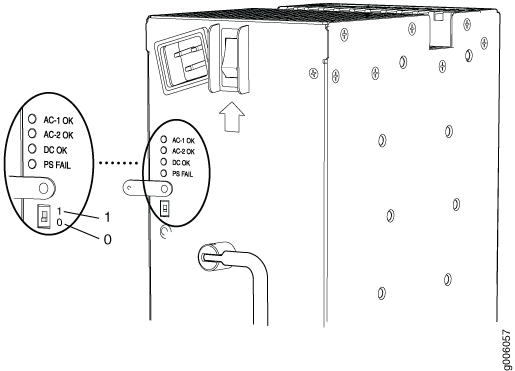
位置 – 0 表示仅提供一个交流或直流馈电。
位置 – 1 表示提供了两个交流或直流馈电。
以下示例显示了根据预期并连接到 PEM 的交流或直流输入馈电数量,DIP 开关位置应该是多少:
发出 CLI
show chassis power命令并检查连接了多少个源。下面的示例是带有交流电源的机箱的输出:
user@host# run show chassis power PEM 0: State: Online AC input: OK (2 feed expected, 2 feed connected) Capacity: 4100 W (maximum 4100 W) DC output: 798 W (zone 0, 14 A at 57 V, 19% of capacity) PEM 1: State: Online AC input: OK (1 feed expected, 2 feed connected) Capacity: 1700 W (maximum 4100 W) DC output: 741 W (zone 1, 13 A at 57 V, 43% of capacity) PEM 2: State: Empty Input: Absent PEM 3: State: Empty Input: Absent System: Zone 0: Capacity: 4100 W (maximum 4100 W) Allocated power: 1255 W (2845 W remaining) Actual usage: 798 W Zone 1: Capacity: 1700 W (maximum 4100 W) Allocated power: 1090 W (610 W remaining) Actual usage: 741 W Total system capacity: 5800 W (maximum 8200 W) Total remaining power: 3455 W命令的输出
show chassis power显示:在 PEM 0 上,预计有两个交流输入馈送,并连接两个交流输入馈送;在 PEM 1 上,预计一个交流输入馈送,并连接两个交流输入馈送。发出
show chassis alarms命令以查看是否有任何活动报警以及 PEM DIP 开关的位置。> show chassis alarms 1 alarms currently active Alarm time Class Description 2017-01-23 05:05:17 PST Minor PEM 1 Dipswitch 0 Feed Connection 2
命令输出
show chassis alarms显示 PEM 1 上有一个活动告警,DIP 开关的位置为 0。在此示例输出中,PEM 1 上有一个告警,因为只需要一个交流馈电,但 PEM 1 与两个交流馈电连接,并且 DIP 开关位置为 0。
将 PEM 1 DIP 开关位置更改为 1。这应该会清除警报。
注意:更改 DIP 开关位置不会影响流量。但是,始终建议在维护时段执行此作。
发出 CLI
show chassis power命令并检查输出,看看 PEM 1 上预期的馈送数是否与连接的馈送数相同。# run show chassis power PEM 0: State: Online AC input: OK (2 feed expected, 2 feed connected) Capacity: 4100 W (maximum 4100 W) DC output: 741 W (zone 0, 13 A at 57 V, 18% of capacity) PEM 1: State: Online AC input: OK (2 feed expected, 2 feed connected) Capacity: 4100 W (maximum 4100 W) DC output: 741 W (zone 1, 13 A at 57 V, 18% of capacity) PEM 2: State: Empty Input: Absent PEM 3: State: Empty Input: Absent System: Zone 0: Capacity: 4100 W (maximum 4100 W) Allocated power: 1255 W (2845 W remaining) Actual usage: 741 W Zone 1: Capacity: 4100 W (maximum 4100 W) Allocated power: 1090 W (3010 W remaining) Actual usage: 741 W Total system capacity: 8200 W (maximum 8200 W) Total remaining power: 5855 W命令的
show chassis power输出显示,PEM 1 上的预期馈送数与连接的馈送数相同。发出 CLI
show chassis alarms命令以检查警报是否已删除。> show chassis alarms No alarms currently active
命令输出
show chassis alarms未显示活动报警。
当机箱群集中的 SRX5K-SCBE 和 SRX5K-RE-1800X4 发生故障时,SRX5400、SRX5600 和 SRX5800 防火墙的行为
了解机箱群集中的交换机 控制板 (SRX5K-SCBE) 和 路由引擎 (SRX5K-RE-1800X4) 发生故障时,SRX5400、SRX5600 和 SRX5800 防火墙的行为非常重要。
此过程也适用于 SCB3,但支持 SCB3 冗余。
强烈建议您在维护时段或尽可能低的流量期间执行 ISHU ,因为辅助节点此时不可用。
SRX5K-SCBE 和 SRX5K-RE-1800X4 不可热插拔。
平台 |
SRX5K-SCB 数量 |
活动平面 |
冗余平面 |
卸下 SCB 和路由引擎后的预期行为 |
|---|---|---|---|---|
SRX5400 |
1 |
4(虚拟) |
0(虚拟) |
如果主节点中的 SCB 发生故障,设备将在主节点断电时故障转移到辅助节点。 |
SRX5600 |
2 |
4(虚拟) |
4(虚拟) |
如果主节点中的活动 SCB 发生故障,只要所有四个交换矩阵平面都处于良好状态,设备的行为就不会随着冗余 SCB 变为活动而改变。 如果主节点中的第二个 SCB 发生故障,设备将在主节点断电时故障切换至辅助节点。 |
SRX5800 |
3 |
4 |
2 |
此设备支持两个交换矩阵平面一个 SCB,从而提供三个 SCB 的冗余。如果活动 SCB 发生故障,则设备行为不会更改,因为其余两个 SCB 满足具有四个交换矩阵平面的要求。 如果第二个 SCB 也发生故障,则机箱中没有备用平面可用,从而触发机箱间冗余。因此,RG1+ 将故障转移到辅助节点。 |
在 SRX5600 和 SRX5800 防火墙中,当插槽 1 中的辅助路由引擎发生故障,而插槽 1 中的 SCB 处于非活动状态时,不会发生故障切换。
有关机箱群集的详细信息,请参阅《www.juniper.net/documentation/ SRX 系列设备机箱群集用户指南》。
